彻底清理微信储存空间的正确方法,微信缓存如何清理。小编来告诉你更多相关信息。
微信缓存如何清理
为大家说一说彻底清理微信储存空间的正确方法和微信缓存如何清理方面的介绍,接下来小编为网友介绍。
“您的手机空间不足,请及时清理。”手机内存不够用的小伙伴们应该经常收到这个系统提醒吧?你手机里最占内存空间的软件是哪一个呢?反正小编的绝对是微信。
手机内存总是不够用,微信必须“背锅”!那要怎么清理微信内存呢?下面分享的三个小技巧,就能有效帮你清理微信空间。

1.存储空间内清理缓存
我们的工作,生活都离不开微信,日常的使用难免会堆积很多缓存从而占用许多的手机内存空间。但你知道在微信里面就可以清理缓存吗?
微信的老用户应该都知道在微信的存储空间内有【清理缓存】功能,只要在微信设置中的【通用】,点击进入【存储空间】,软件就会显示你的微信占用了多少内存。
我们可以看到有一项【缓存】是可以进行清理的。
(缓存属于临时数据,清理缓存不会影响到我们的聊天记录等正常功能)
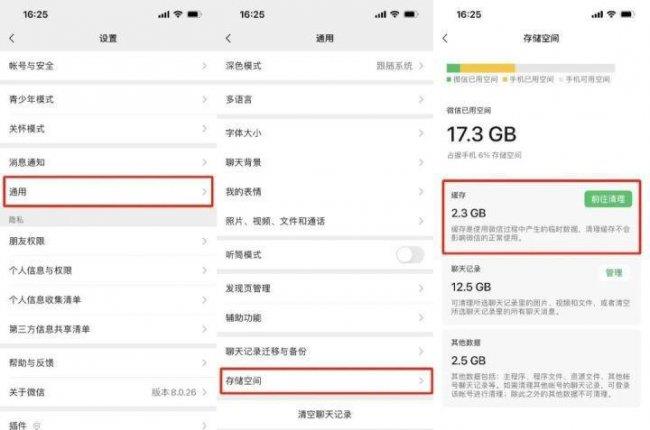
2.手动关闭自动下载
不知道大家有没有意识到,我们聊天过程中产生的照片或者视频,只要我们点开了一次,微信就会自动下载至后台,长此以往会占用很多的内存空间。那该如何设置呢?
我们可以在微信的【设置】中找到【通用】,在【照片、视频、文件和通话】中将自动下载给关闭掉。
这样今后聊天中的照片、视频等文件就不会自动下载下来了,节省大量的手机空间。

3.查询已过期图片
突然想起很久以前在微信上分享过一张重要的图片给朋友,自己没有保存,去聊天记录里找却显示“图片已过期”。已过期的图片还可以找到吗?
答案是可以的!同样是在第一点的【存储空间】中点击【管理】,选择对应联系人后面的感叹号,就能预览之前聊天记录中的所有图片了。
我们找到想要恢复的图片点击进去,如果你没有进行删除和清理,还是有很大概率可以恢复回来的。
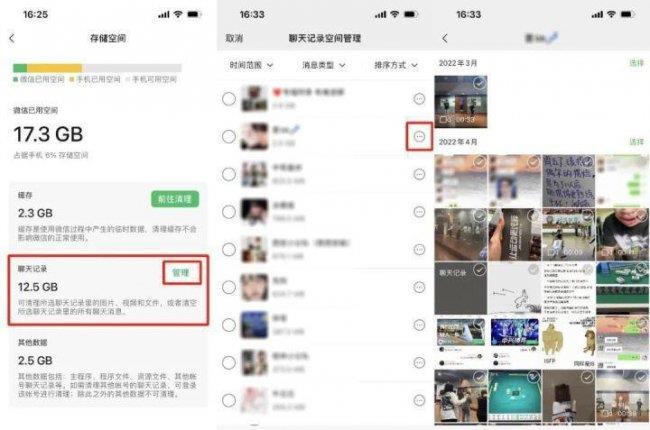
怎么清理微信内存?占了十几G的微信内存要怎样才能清理呢?
学会小编今天分享的这三个小技巧,一定能够有效地解决你的烦恼。既不会删除你的聊天记录,还可以释放你的手机内存空间,何乐而不为呢?
本文分享的彻底清理微信储存空间的正确方法和微信缓存如何清理的具体内容,如果能给您带来帮助,记得常来网!
